- ホーム
- UQ mobile(格安スマホ/格安SIM)
- お客さまサポート
- よくあるご質問
- 【My UQ mobileアプリ】初期設定の方法を教えてください
よくあるご質問
【My UQ mobileアプリ】初期設定の方法を教えてください
Android
【My UQ mobileアプリ】初期設定の方法を教えてください
「My UQ mobileアプリ」を初めて起動した際は、au IDなどの初期設定が必要です。
詳細な手順は、以下をご確認ください。
注意
- 本手順はAndroid向けです。
手順
ご準備ください
- My UQ mobileアプリ
- au ID/パスワード
- 暗証番号(4桁)
- メールアドレス(キャリアメール以外)
「My UQ mobileアプリ」をダウンロードします。
ダウンロードはこちら
[My UQ mobileアプリ]を起動します。

[許可]をタップします。
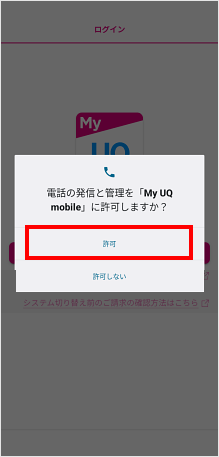
[au IDでログインする]をタップします。
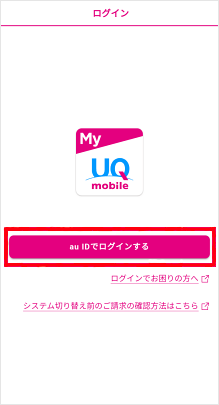
[au IDを新規登録する]をタップします。
※au IDを登録済みの場合は、au IDを入力して[次へ]をタップし、ログインを行ってください。その後、手順15へ進みます。
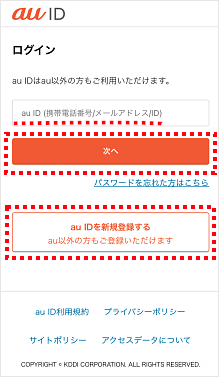
電話番号を入力し、[次へ]をタップします。
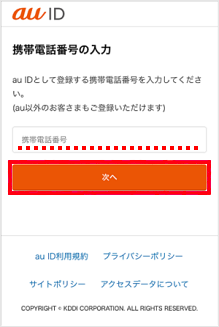
4桁の暗証番号を入力し、[次へ]をタップします。
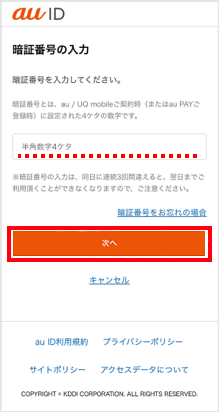
任意のパスワードを入力し、[同意して設定する]をタップします。
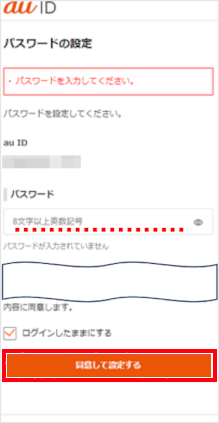
メールアドレスを入力し、[次へ]をタップします。
※キャリアメールアドレスは登録できません。

手順9で入力したメールアドレス宛てに届く確認コードを入力し、[次へ]をタップします。
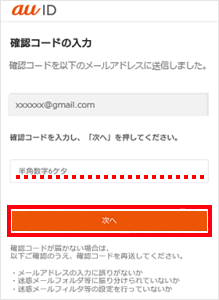
この画面が表示された場合は[次へ]をタップします。
※この画面が表示されない場合は手順12へ進みます。

[次へ]をタップします。
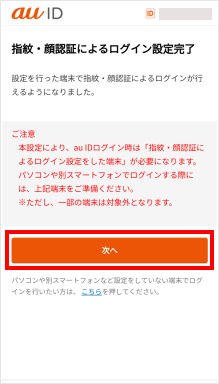
「広告配信に伴う情報利用について」の同意を選択します。
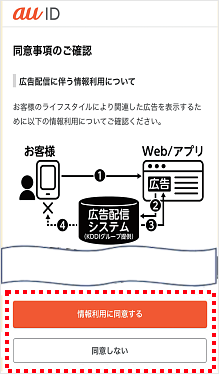
[利用中のサービスに戻る]をタップします。
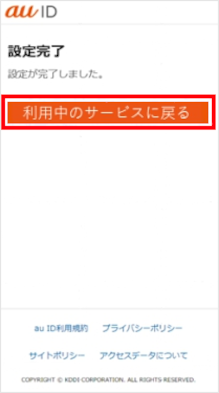
「サービス利用規約への同意のお願い」を確認し、[同意する]をタップします。
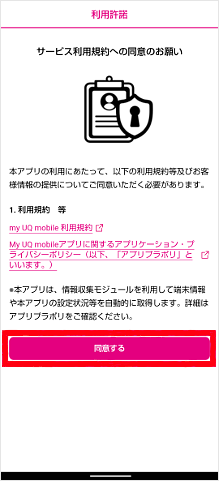
「通信サービスに関するデータ通信量等の情報利用」の同意を選択します。
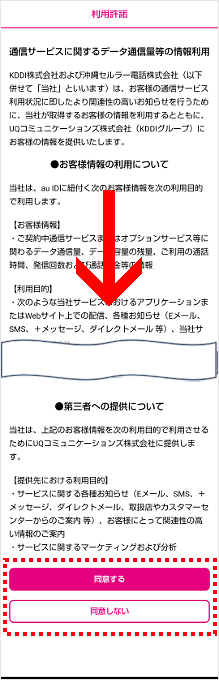
利用許諾画面で[同意する]をタップします。
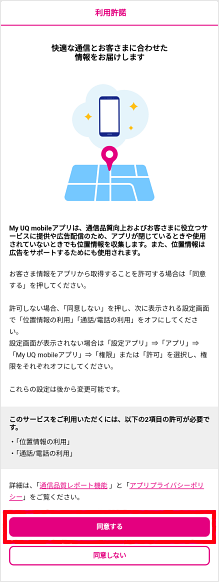
位置情報へのアクセス許可を選択します。
※どれを選択しても、次以降の画面で再度選択し決定することになります。
※この画面が表示されない場合は手順19へ進みます。
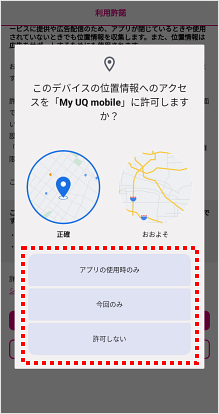
この画面が表示された場合は[OK]をタップします。
※この画面が表示されない場合は手順20へ進みます。
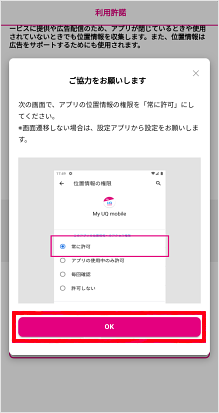
設定画面が表示され、[常に許可]をタップします。
※この画面が表示されない場合は手順21へ進みます。
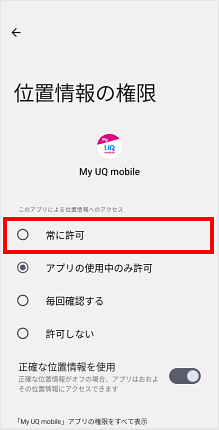
「常に許可」にチェックが入ったのを確認し、[←]をタップします。
※この画面が表示されない場合は手順22へ進みます。
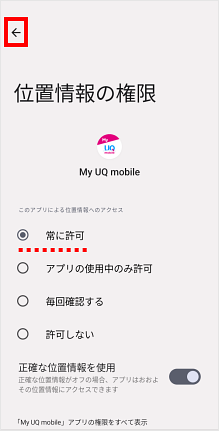
最新の状態に更新する方法が表示されます。確認後[×]をタップします。
※「×」の表示がなく、「次へ」が表示される場合は[次へ]をタップします。
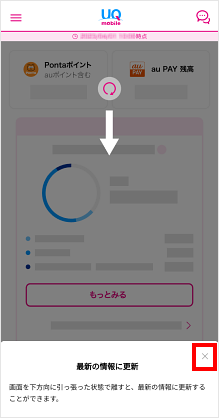
契約回線の表示順変更についての画面が表示されます。変更する場合は[設定する]をタップします。
※変更しない場合は[×]をタップし、初期設定は完了です。
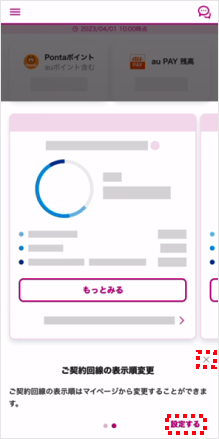
表示させたい電話番号を選択します。
※マイページでいつでも変更できます。
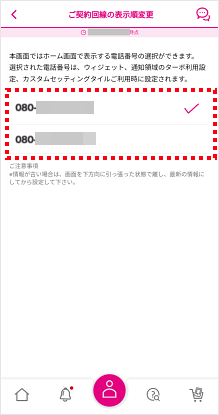
トップ画面に切り替わります。
以上で初期設定は完了です。

質問ID:cf00002346
作成日:2025/09/05
iPhone
【My UQ mobileアプリ】初期設定の方法を教えてください(iPhone)
「My UQ mobileアプリ」を初めて起動した際は、au IDなどの初期設定が必要です。
詳細な手順は、以下をご確認ください。
注意
- 本手順はiPhone向けです。
手順
ご準備ください
- My UQ mobileアプリ
- au ID/パスワード
- 暗証番号(4桁)
- メールアドレス(キャリアメール以外)
「My UQ mobileアプリ」をダウンロードします。
ダウンロードはこちら
[My UQ mobileアプリ]を起動します。

[許可]をタップします。
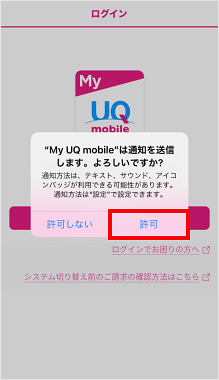
[au IDでログインする]をタップします。
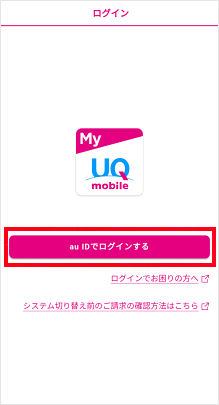
この画面が表示された場合は[次へ]をタップします。
※この画面が表示されない場合は手順6へ進みます。
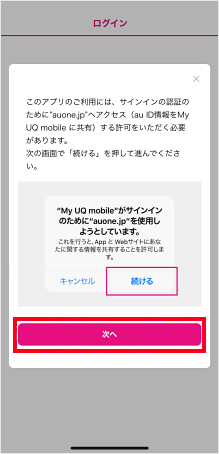
[続ける]をタップします。
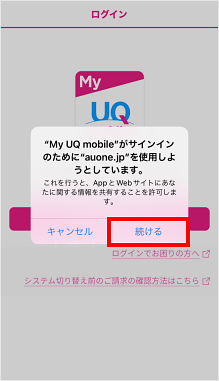
[au IDを新規登録する]をタップします。
※au IDを登録済みの場合は、au IDを入力して[次へ]をタップし、ログインを行ってください。その後、手順17へ進みます。
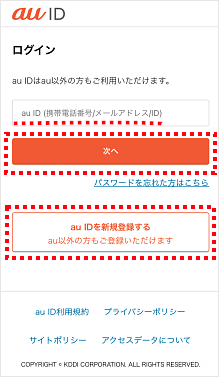
電話番号を入力し、[次へ]をタップします。
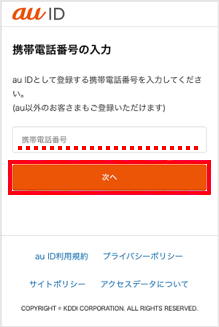
4桁の暗証番号を入力し、[次へ]をタップします。
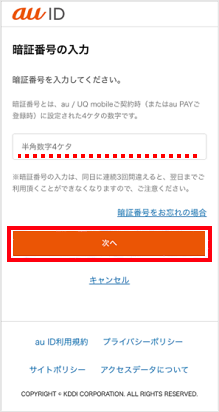
任意のパスワードを入力し、[同意して設定する]をタップします。
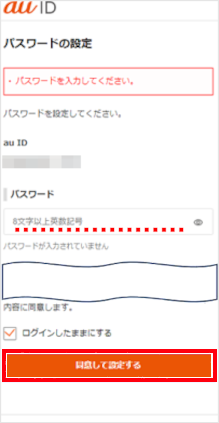
メールアドレスを入力し、[次へ]をタップします。
※キャリアメールアドレスは登録できません。
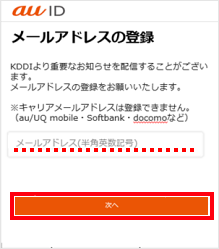
手順11で入力したメールアドレス宛てに届く確認コードを入力し、[次へ]をタップします。
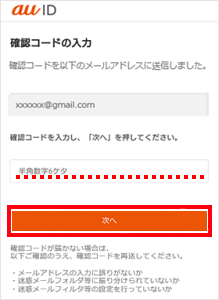
この画面が表示された場合は[次へ]をタップします。
※この画面が表示されない場合は手順14へ進みます。
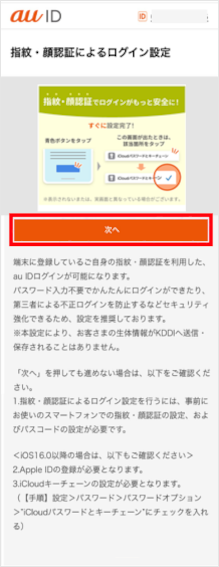
[次へ]をタップします。
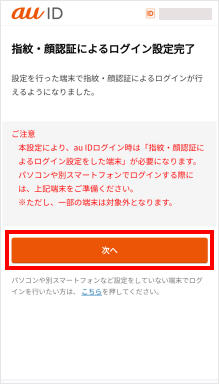
「広告配信に伴う情報利用について」の同意を選択します。
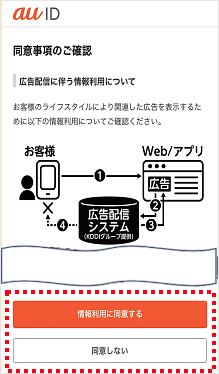
[利用中のサービスに戻る]をタップします。
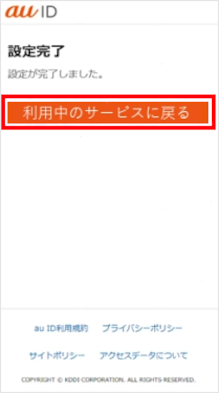
「サービス利用規約への同意のお願い」を確認し、[同意する]をタップします。
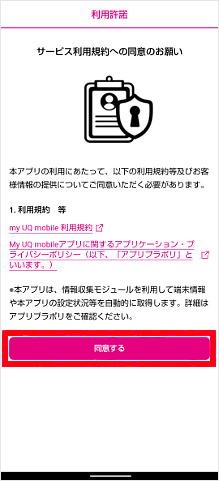
「通信サービスに関するデータ通信量等の情報利用」の同意を選択します。
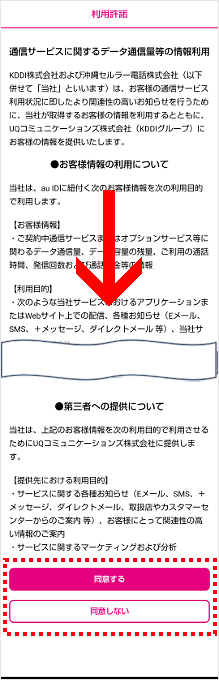
最新の状態に更新する方法が表示されます。確認後[×]をタップします。
※「×」の表示がなく、「次へ」が表示される場合は[次へ]をタップします。
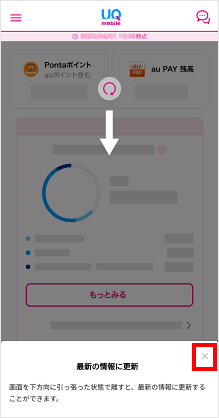
契約回線の表示順変更についての画面が表示されます。変更する場合は[設定する]をタップします。
※変更しない場合は[×]をタップし、初期設定は完了です。
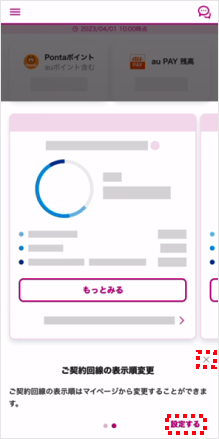
表示させたい電話番号を選択します。
※マイページでいつでも変更できます。
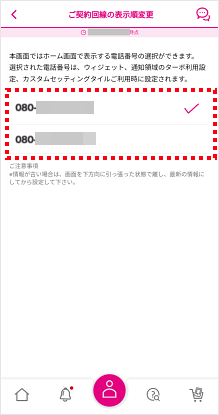
トップ画面に切り替わります。
以上で初期設定は完了です。
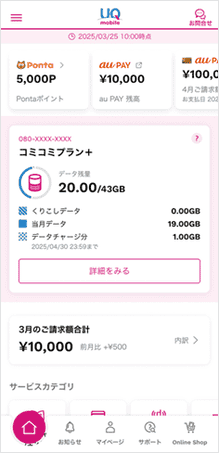
質問ID:cf00003223
作成日:2025/09/05



